Cómo limitar la cantidad por producto con valores mínimos y máximos; y establecer la cantidad de incremento en WooCommerce?
Publicado: 2022-10-19¡Aprenda a personalizar el incremento de cantidad y la cantidad mínima/máxima de producto en WooCommerce con un complemento gratuito! ¡Además, decida la cantidad límite por producto para el artículo estándar y las nuevas unidades de medida en WooCommerce también!
Todo sobre el incremento y la cantidad mínima/máxima en WooCommerce
En este artículo, te mostraré todo lo que hay que saber sobre la cantidad de productos de WooCommerce. Luego, cómo cambiar el valor de incremento por producto y definir la cantidad mínima o máxima en WooCommerce. ¡Y eso no es todo!
El complemento gratuito que usaré le permitirá administrar no solo el valor de incremento o el rango mínimo/máximo para la unidad de medida estándar en WooCommerce, es decir, artículo. ¡Verás cómo establecer las nuevas unidades de medida para tus productos! Por supuesto, con la configuración de incremento personalizado por producto y la cantidad mínima y máxima también en WooCommerce.
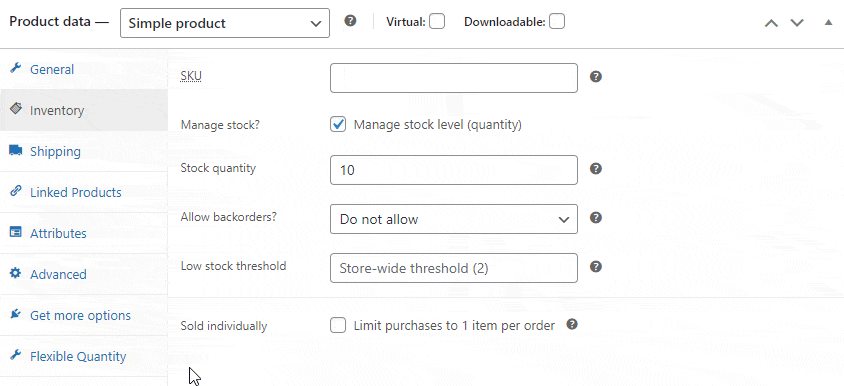
Para personalizar la cantidad de WooCommerce para productos como ese, ¡ obtenga el complemento gratuito !
Descarga el complemento →
Tabla de contenido
- Opciones de stock, cantidad e incremento de WooCommerce
- Personaliza la configuración de productos y cantidades
- Cambiar el incremento de cantidad en WooCommerce
- Establecer la cantidad mínima y máxima
- Cantidad mínima/máxima en WooCommerce
- Utilice los decimales para los ajustes de incremento y mínimo/máximo
- Cambiar la unidad de medida en WooCommerce
- Ejemplos
- Establecer el incremento y la cantidad mínima/máxima para un producto de WooCommerce
- Vende productos por peso con incremento personalizado y cantidad mínima
- Deje que los clientes elijan las dimensiones exactas de la unidad (con incremento personalizado)
- Resumen: limite la cantidad por producto en WooCommerce con flexibilidad
- Obtenga más información sobre las nuevas unidades de medida y las dimensiones de la unidad
Opciones de stock, incremento y cantidad de WooCommerce
De forma predeterminada, WooCommerce te permite vender productos en el incremento de cantidad estándar (1). Entonces, los compradores pueden agregar productos por números enteros a partir de 1 hasta que alcancen la cantidad máxima que proviene de la configuración del inventario de productos. Puede configurar el stock de productos de WooCommerce en la pantalla Editar producto → Inventario .
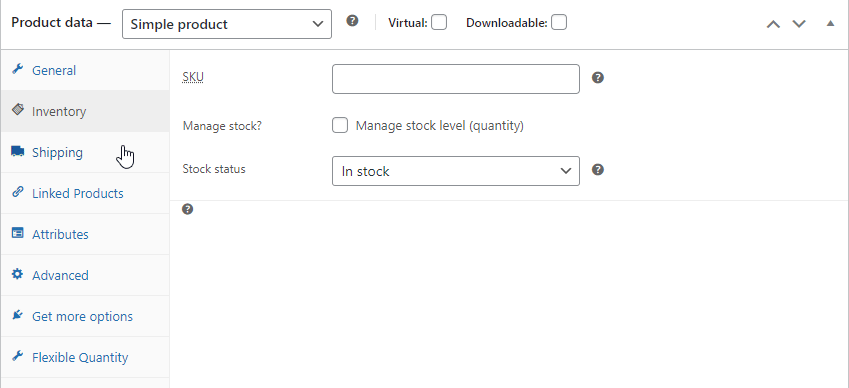
Pero, como saben, ¡eso es todo!
Entonces, ¿cómo definir la cantidad de producto mínima y máxima para los productos de WooCommerce, o establecer un incremento de cantidad diferente por producto de la manera correcta?
Afortunadamente , hay un complemento gratuito que puede usar para establecer el nuevo incremento de cantidad por producto y limitar la cantidad mínima / máxima del producto WooCommerce que sus clientes pueden comprar.
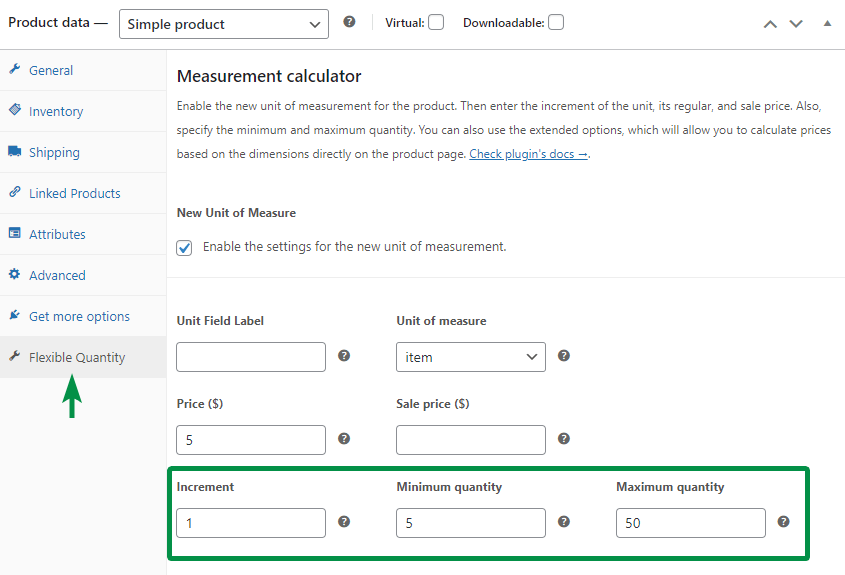
Veamos cómo usar el complemento para limitar la cantidad por producto de WooCommerce .
Personaliza la configuración de productos y cantidades
Más adelante en el artículo, verá algunos ejemplos de nuevas configuraciones de cantidad para productos de WooCommerce con nuevas unidades de medida. Pero por ahora, concentrémonos en los pasos después de haber instalado y activado el complemento Cantidad flexible. Si aún no lo ha hecho, primero descargue el complemento gratuito para limitar la cantidad por producto en WooCommerce .
Descarga el complemento →
1. Cambia el incremento de cantidad en WooCommerce
Para limitar la cantidad por producto y cambiar el incremento, primero, edite un producto de WooCommerce y vaya a la sección Datos del producto. Habilite las opciones del complemento en la pestaña Cantidad flexible.
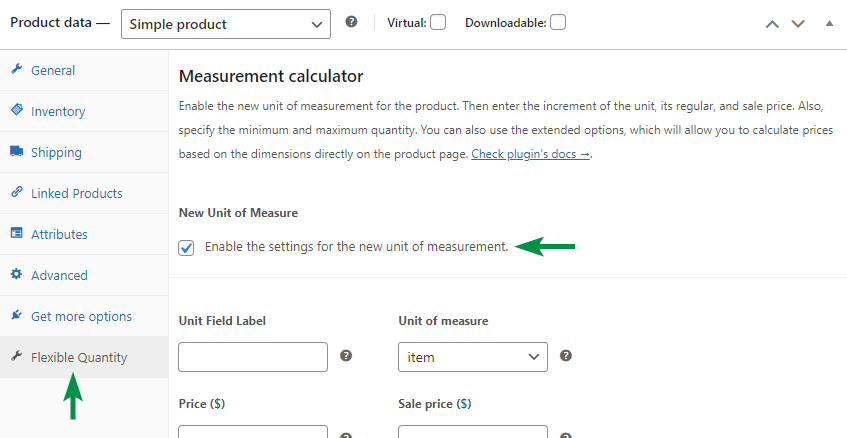
Por supuesto, puede dejar la unidad de medida estándar, por ejemplo, artículo. Decide sobre el incremento de cantidad para el producto WooCommerce.
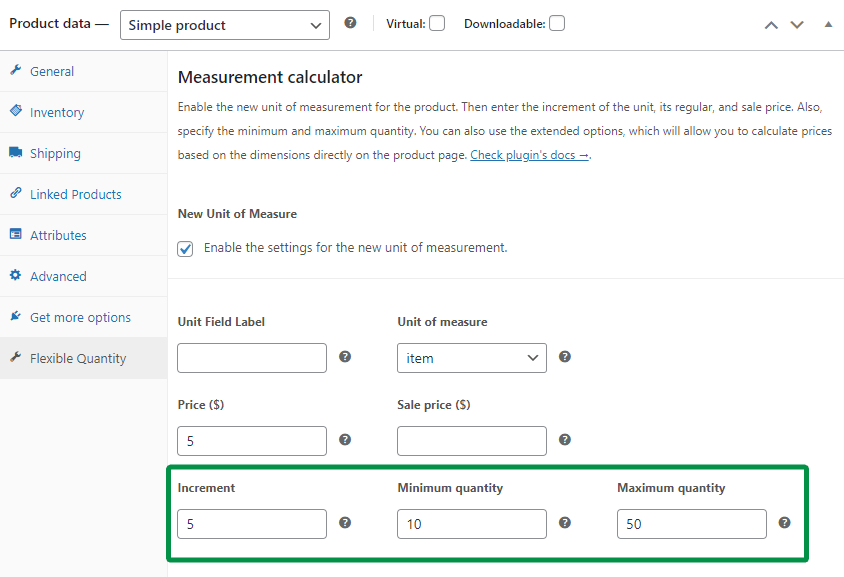
¡Eso es todo! Sus clientes ahora verán el nuevo valor de incremento en la página del producto.
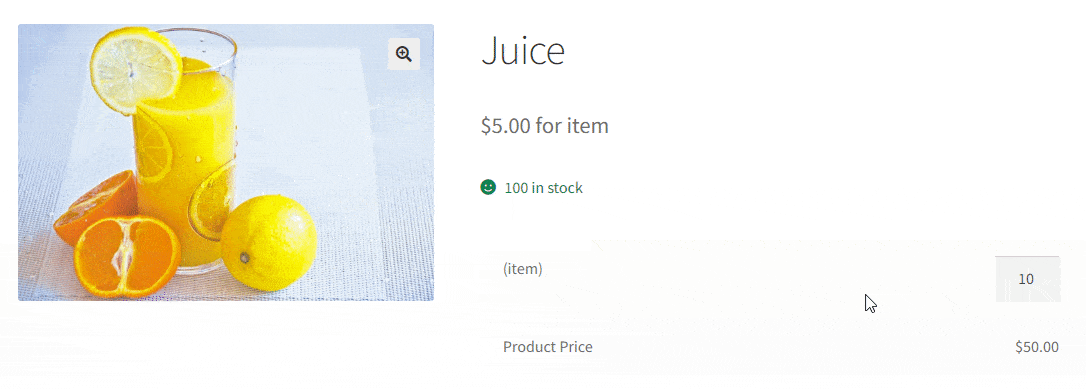
2. Establecer la cantidad mínima y máxima
Como ha visto anteriormente, también puede establecer la cantidad mínima y máxima para el producto WooCommerce en el mismo lugar. Limite la cantidad por este producto de WooCommerce y actualice el producto.
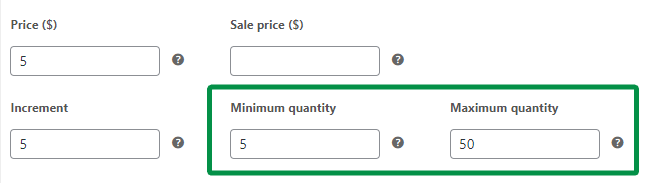
Eso le permitirá personalizar la cantidad del producto que los clientes pueden elegir durante el envío en su tienda.
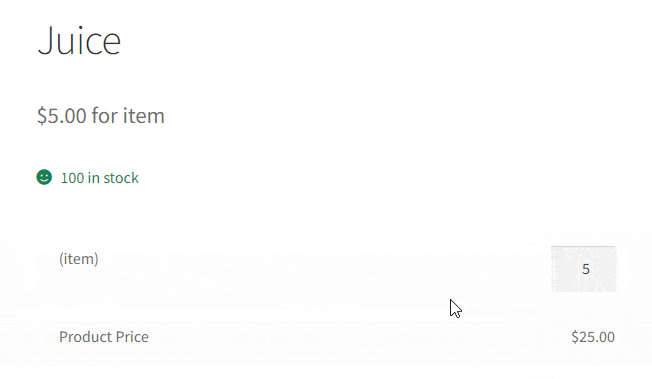
3. Cantidad mínima/máxima en WooCommerce
¿Cuándo usar la cantidad mínima o máxima para los productos de WooCommerce?
Por ejemplo, cuando ofreces productos con grandes descuentos para promocionar tu tienda. En ese caso, desea reunir tantos clientes como sea posible en lugar de vender todo a un solo comprador. Entonces, el valor máximo le permitirá limitar la cantidad máxima por este producto promocional en WooCommerce.
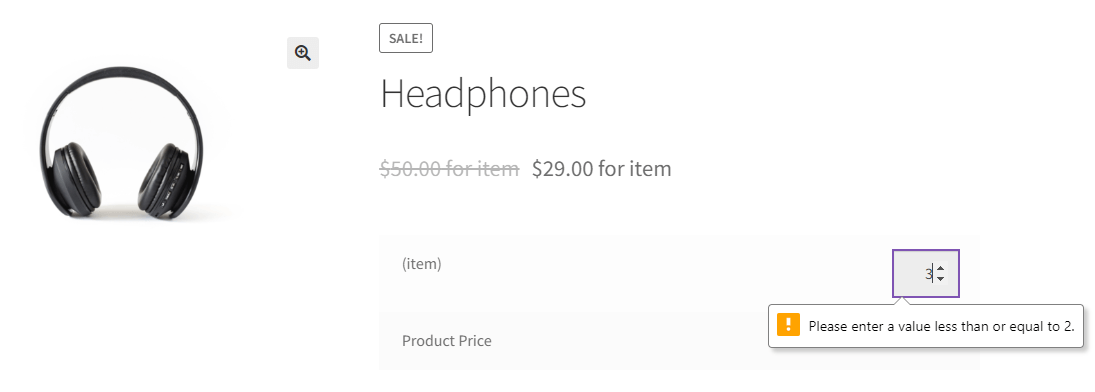
Por otro lado, también hay escenarios en los que vende artículos más pequeños, por ejemplo, productos decorativos. Desea establecer la cantidad mínima requerida debido a los costos de transporte, embalaje o reembolso. Supongamos que vende tarjetas decorativas y desea establecer la cantidad mínima (número de tarjetas) en 10.
¡También puede usar Cantidad flexible para ese caso!
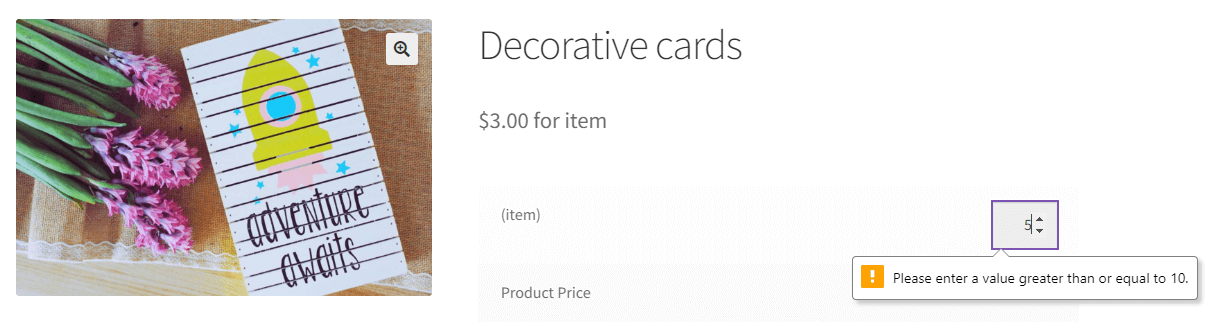
Por supuesto, puede definir los tres parámetros (el valor de incremento por producto de WooCommerce y también la cantidad mínima/máxima). Los clientes elegirán la cantidad con los botones más y menos estándar de WooCommerce.
4. Utilice los decimales para los ajustes de incremento y mínimo/máximo
A veces, le gustaría permitir que los compradores elijan decimales para la cantidad de productos de WooCommerce. Por ejemplo, 1,5 o 0,25, pero no es posible en WooCommerce por defecto .
¡Afortunadamente, el complemento Cantidad flexible también lo ayudará con eso!
Vaya a la pantalla de edición del producto WooCommerce → sección Datos del producto → pestaña Cantidad flexible . Después de habilitar las opciones del complemento, elija el valor de incremento y la cantidad mínima y máxima. Esto limitará el rango de cantidad por producto de WooCommerce, ¡y también puede usar decimales!

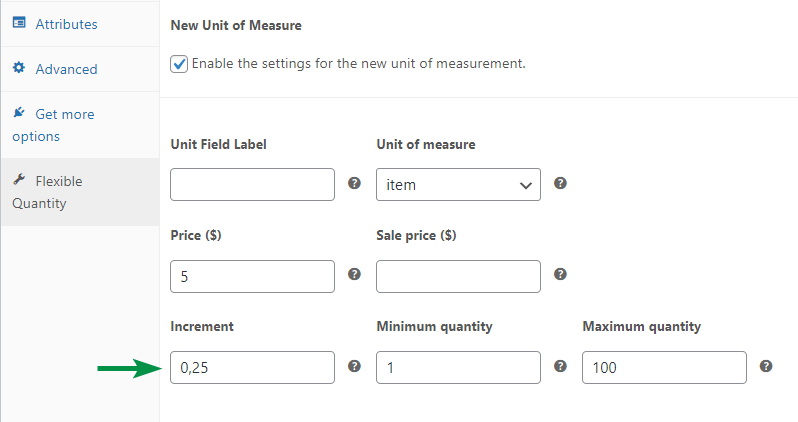
5. Cambia la unidad de medida en WooCommerce
Por último, pero no menos importante, con el complemento Calculadora de precio de medición de cantidad flexible para WooCommerce puede cambiar la unidad de medida predeterminada de WooCommerce. Entonces, en lugar de un artículo, ahora puede vender productos de WooCommerce por múltiples unidades de medida nuevas como peso, dimensiones, área y volumen.

Por supuesto, la configuración de incremento y cantidad mínima/máxima por producto también funcionará para estas nuevas unidades de medida de WooCommerce.
Ejemplos
¡Ahora, quiero mostrarles algunos ejemplos de Cantidad Flexible en acción!
Establecer el incremento y la cantidad mínima/máxima para un producto de WooCommerce
Primero, limitemos la cantidad mínima y máxima por producto de WooCommerce vendido por artículos estándar.
Mire lo fácil que es establecer el valor de incremento y la cantidad mínima/máxima con el complemento.
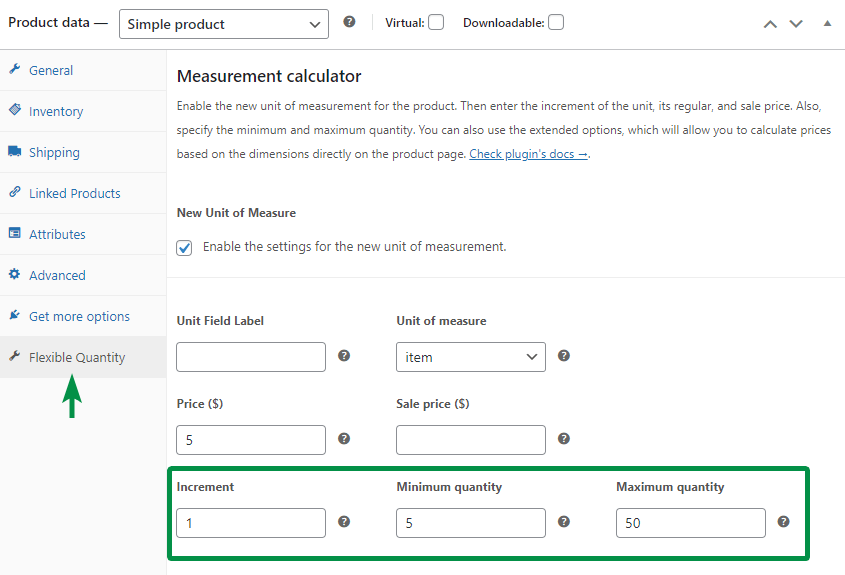
Venda productos de WooCommerce por peso con incremento personalizado y cantidad mínima
Como he notado, también puede usar la nueva configuración de cantidad para diferentes unidades de medida. Veamos cómo establecer el valor de incremento personalizado y la cantidad mínima/máxima al vender productos de WooCommerce por peso.
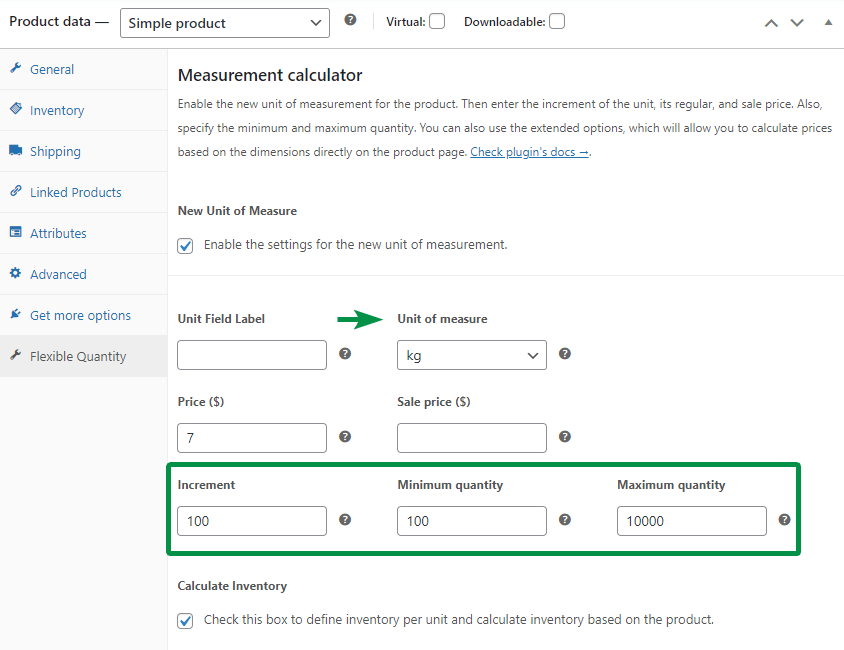
Los compradores podrán comenzar a comprar piedras desde 100 kg con un valor de incremento de 100 hasta 10000 kg.
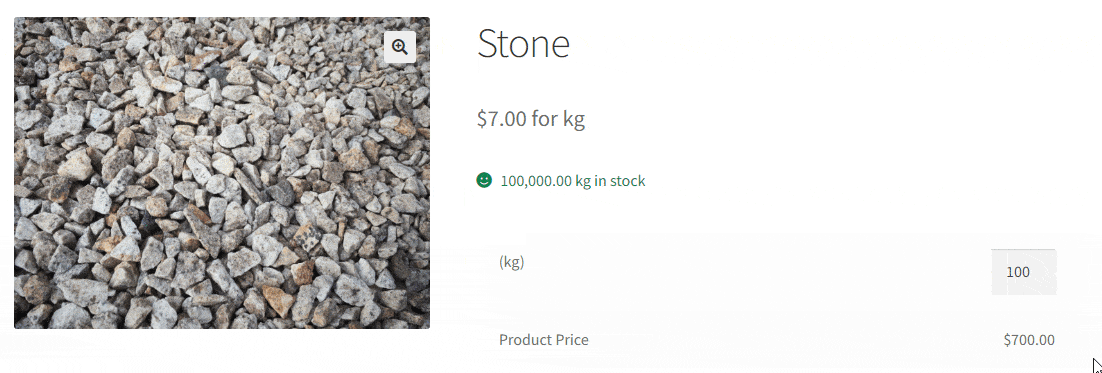
Deje que los clientes elijan las dimensiones exactas de la unidad (con incremento personalizado)
Todas las opciones anteriores, las nuevas unidades de medida y la configuración de cantidad para los productos de WooCommerce se pueden realizar con la versión gratuita del complemento Cantidad flexible.
En el PRO, también puede usar las dimensiones de la unidad. Los clientes podían elegir, por ejemplo, el tamaño exacto del papel pintado o de una caja.
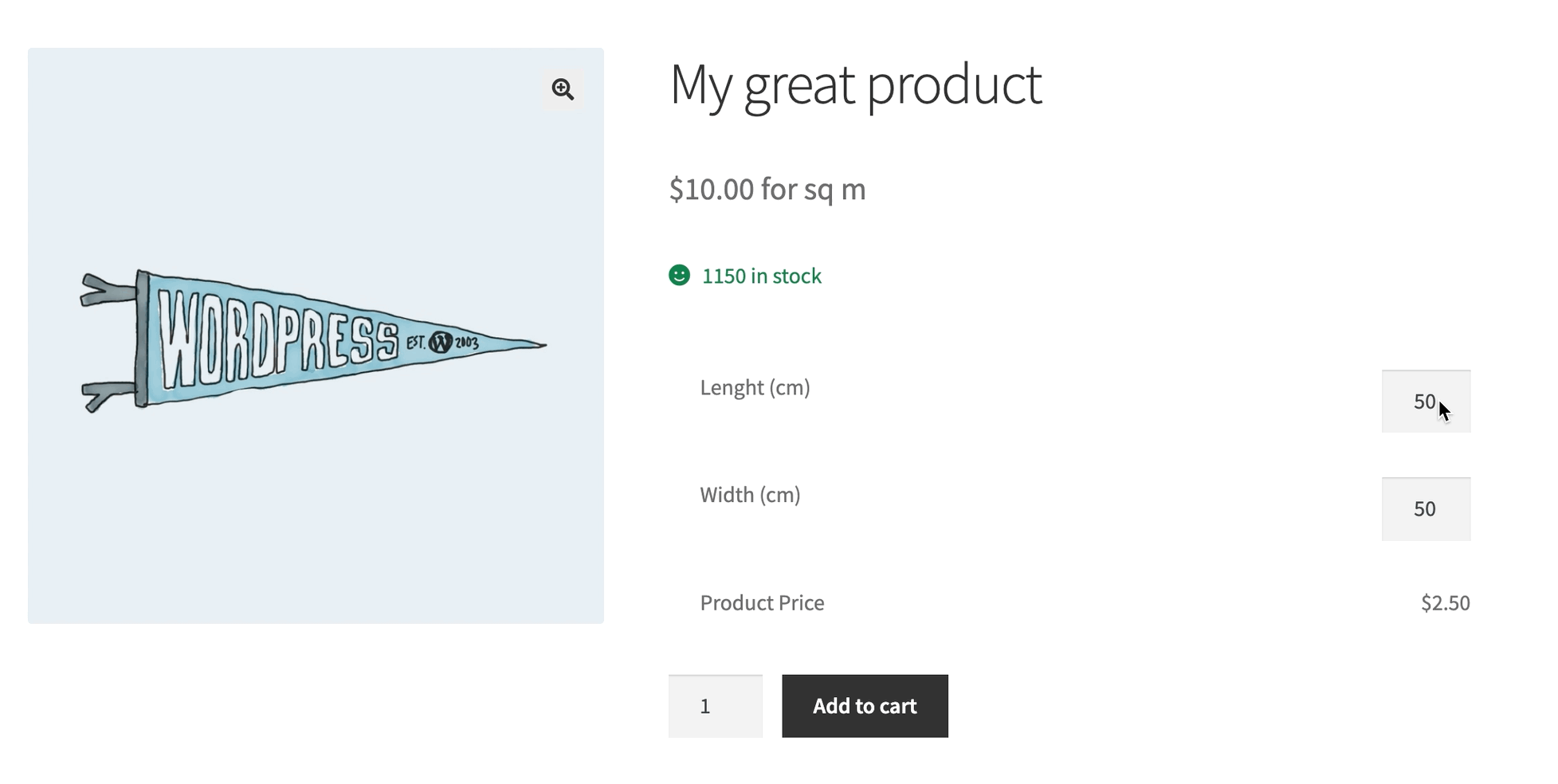
Lo bueno de esto es que puedes limitar la cantidad por producto con la nueva unidad de medida (metros cuadrados, metros cúbicos, etc.). ¡Pero eso no es todo! Ahora, también puede establecer el incremento de cantidad, los valores mínimos y máximos para cada dimensión de la unidad . ¡Puede permitir que los usuarios ingresen el número y usen valores fijos también!
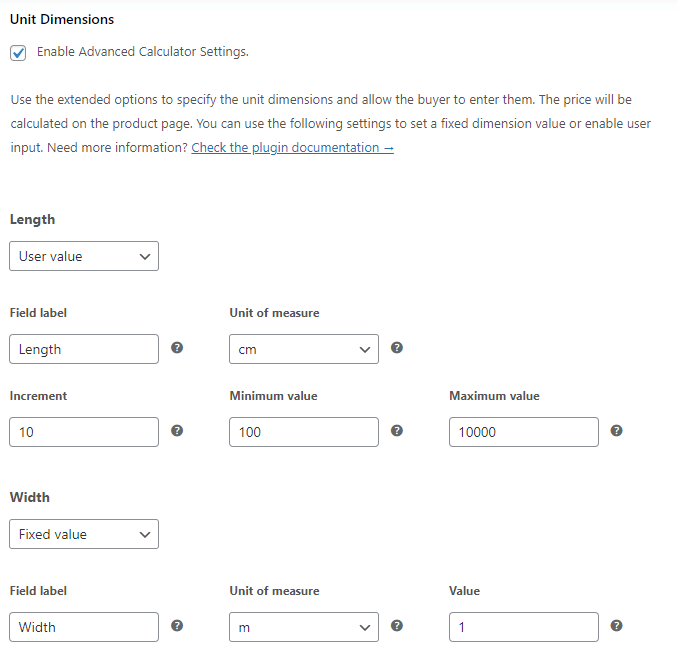
Limite la cantidad por producto en WooCommerce con flexibilidad - Resumen
En este artículo, le mostré cómo usar nuestro complemento gratuito para personalizar la configuración de la cantidad de productos en WooCommerce. Por ejemplo, para limitar la cantidad por producto , decida la cantidad mínima/máxima de productos de WooCommerce y establezca el valor de incremento (¡también con decimales)!
Lo ENORME del complemento Cantidad flexible es que también le permite cambiar la unidad de medida por producto de WooCommerce del elemento predeterminado a uno nuevo, es decir, peso, longitud, área y volumen.
Descarga el complemento gratuito →
Cantidad flexible PRO
Si necesita más, puede actualizar más tarde a la versión PRO de Cantidad flexible - Calculadora de precios de medición para WooCommerce para obtener todas las funciones del complemento .
¡ En el PRO , por ejemplo, puede agregar sus unidades de medida personalizadas y establecer los valores de incremento, mínimo o máximo para las unidades y usar las dimensiones de la unidad también!
Además , también puede usar las tablas de precios y envío para flexibilizar el precio del producto y los costos de envío, según la cantidad del producto.
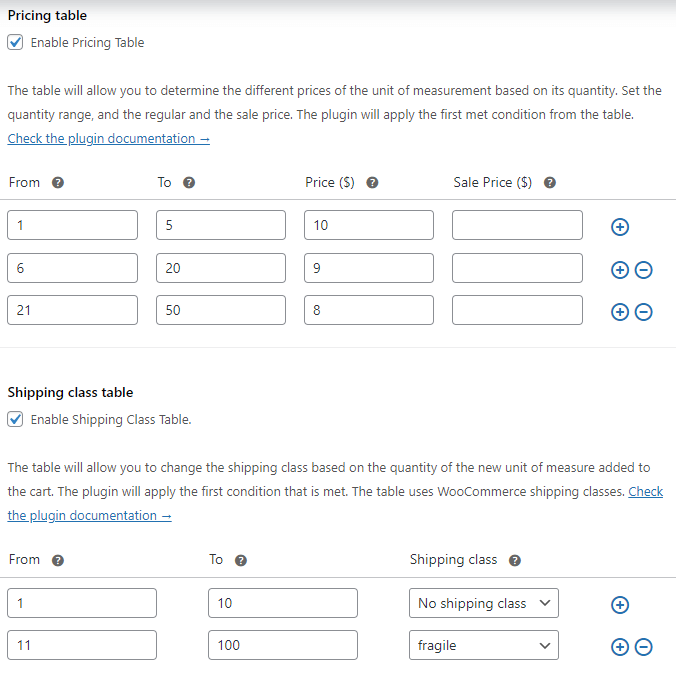
Visite la página del producto Cantidad flexible para ver todas las funciones y consultar los documentos .
Calculadora de cantidad flexible para WooCommerce $ 79
Habilitar el cálculo del precio del producto en función de las dimensiones en la página del producto. Establezca umbrales de precio y envío para cantidades de productos.
Añadir a la cesta o Ver detallesObtenga más información sobre todos los beneficios de la cantidad flexible
Obtenga más información sobre las nuevas unidades de medida, las dimensiones de las unidades y todas las funciones en estos artículos:
- ¿Sobre un complemento gratuito de WooCommerce Price Calculator?
- ¡Cómo cambiar la unidad de peso en WooCommerce (no se requiere código)!
- Cómo usar la calculadora de precios de medición para el complemento gratuito de WooCommerce
- Unidad de medida en WooCommerce: ¡todo lo que necesita saber!
- ¿Cómo crear una factura en PDF de WooCommerce con nuevas unidades de medida (con complementos gratuitos)?
- ¿Cómo agregar dimensiones de productos en WooCommerce?
- Acerca de las cantidades avanzadas de productos, la configuración de cantidades decimales y las nuevas unidades de medida en WooCommerce
Si tiene alguna pregunta o sugerencia sobre el complemento, ¡ háganoslo saber !
